怎样关闭win7的休眠? win7待机总是断网怎么解决?
发布时间:2017-07-04 13:49:50 浏览数:
今天给大家带来怎样关闭win7的休眠?,win7待机总是断网怎么解决?,让您轻松解决问题。
最近刚使用win7系统,说真的还真有些不习惯,其实真的没有想到习惯起来还真快,以前一直是在别人的电脑上偶尔操作做win7系统,但是感觉真不好玩,就没有给自己的电脑升级win7系统,一直使用的是xp系统,但是由于一些原因,最终还是升级到了win7系统。感觉几天就习惯了,上手真快,由于自己的电脑上安装了自己需要的软件和自己需要的一些文件,上网很方便很习惯,但是在网吧或者别人的电脑上我总是不喜欢,完全没有心思去玩别人的电脑!接下来我们进入正题。如何关闭win7的休眠?
由于我出去的时候,或者离开电脑的时候总是不关机,全速让电脑上传文件到我的网盘中,这是我在使用xp时候的习惯,但是因为最近更换到了win7怎么出去回来的时候,电脑进入到了休眠状态,并且已经断网,真倒霉,电脑开了4个小时却没有上传文件,这不是白费电吗?于是我就研究了一下怎么关不这个功能!
第一步:在电脑左下角的开始按钮点击进去搜索输入pow 选择更改计算机休眠时间如图所示:
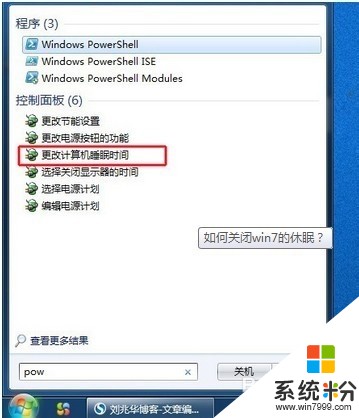
第二步:选择进去后把使计算机进入睡眠状态修改下时间,可以是50分,也可以是5个小时每页可以是从不,当选择从不的时候计算机讲关不休眠状态。
当然如图所示:对话框中的关闭显示器的意思是你几分钟或者多久鼠标不动,计算机将自动关闭显示器,但是你电脑上的程序任然在运行。以保证节电的状态。我这里选择的是5分钟!

以上就是怎样关闭win7的休眠?,win7待机总是断网怎么解决?教程,希望本文中能帮您解决问题。